
-
realtek高清晰音频管理器
-
大小:257.91M
更新时间:25-08-07
系统:Pc
版本:v6.0.8967.1

大小:257.91M
更新时间:25-08-07
系统:Pc
版本:v6.0.8967.1
realtek高清晰音频管理器是一款电脑的声卡管理工具,英文名称又叫做realtek hd音频管理器,由Realtek官方为自家声卡打造的一款专业的声卡管理软件,也是管理声音的重要核心。通过这款软件你能够对声卡进行各种专业的操作,同时它的使用也非常简单,能够将普通的音乐修改成交响乐、摇滚乐等效果,十分适合音乐爱好者使用。
不过需要注意的是该管理器和SRS Audio Sanbox不兼容,两者只能使用一个,SRS和这个在Win7里不能同时用,不过个人觉得realtek高清晰音频管理器声音明显醇厚得多。SRS确实声音尖锐了一点,可是如果调的好的话可以让垃圾耳机音质提升好几个档次。而今天小编介绍的这款软件对于麦克风来说,也能够很好的控制噪音和回声消除,电脑的音质明显上一个档次,有需要的朋友下载吧!
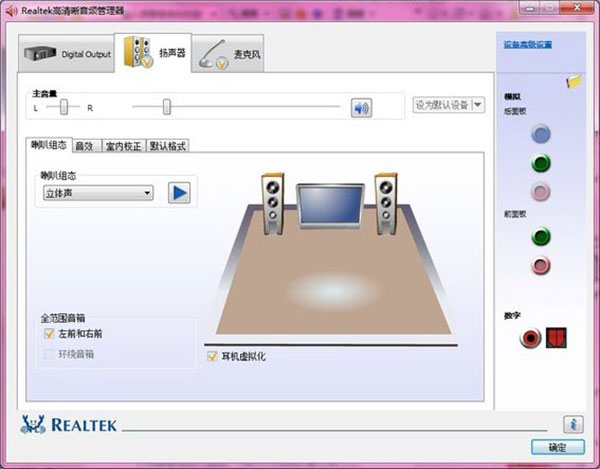
1、支持Windows 7
支持windows 7,解决了windows 7前面板不能输出问题;
2、音质醇厚
相较于内置的SRS Audio Sanbox音频管理器,realtek高清晰音频管理器声音明显醇厚得多;
3、操作简单
作为一款高水平的音频管理器,操作界面上的设计却十分简单直观,这种反差萌是不是很赞。
1、打开安装好的realtek hd音频管理器,可以直接点击如图所示的的按钮来启动、关闭均衡器。

2、之后可以在上方的选择框中,通过下拉菜单选择声音特效。
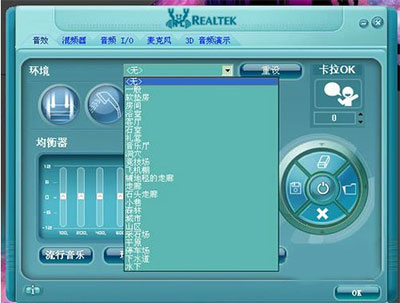
3、切换至“混频器”标签页下,可以通过鼠标左键单击拖动的方式来调节声道、音高等数值。
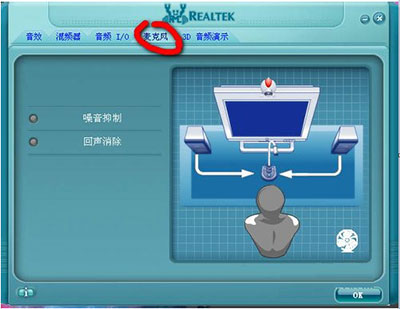
4、在“音频I/O”标签页中。先选择声音输出设备,之后会弹出设备接头设置窗口,如果将设备插入电脑后没有声音的话,可以从此处查看。

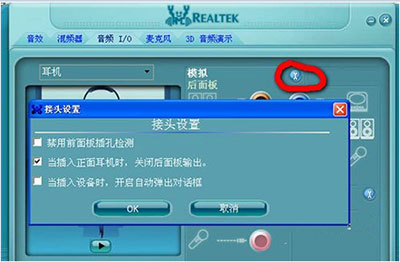
5、之后在插入麦克风的情况下,切换至“麦克风”标签,可以通过点击选择、取消选项来修改噪音和回声的效果。
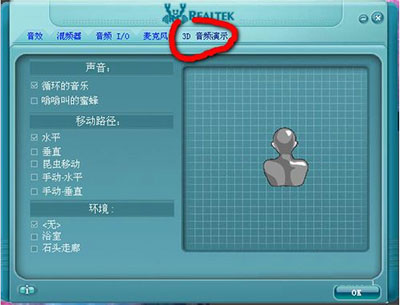
6、最后的“3D音频演示”会将声波以3D模型的形式展现出来,更加直观的看到声音的效果。
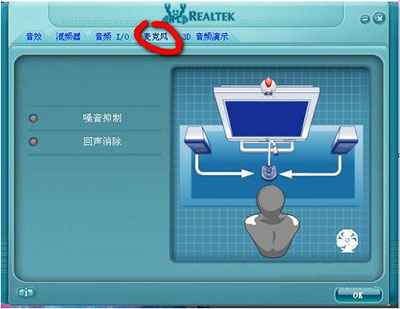
1、使用左下角的开始按钮搜索并点击进入控制面板,然后在控制面板界面找到“realtek高清晰音频管理器”并点击;
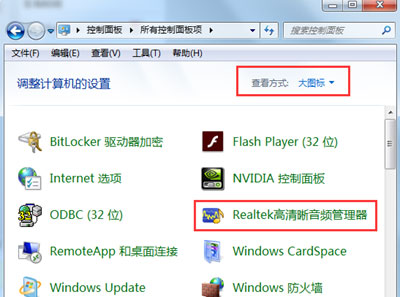
2、在打开的realtek高清晰音频管理器界面中,点击右上角的“设置”图标;
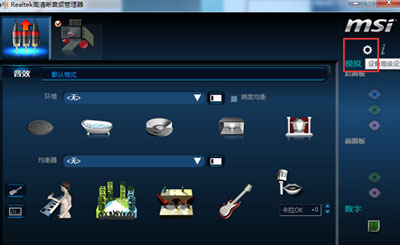
3、进入高级设置页面后。将“在插入前面耳机设备时,使后面输出设备静音”的选项取消勾专选(就是把√去掉)然后点确定;
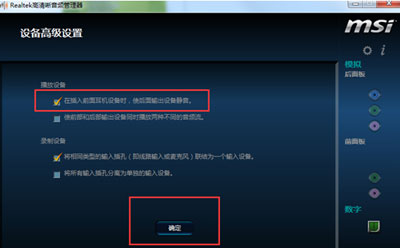
4、最后点击右下角的“扳手”图标,进入到面板设置,将”禁用插口检测“勾选,并确定这样realtek高清晰音频管理器怎么设置耳机的问题就解决了。
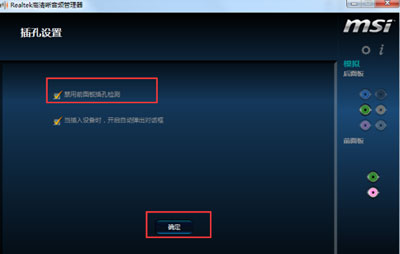
v6.0.8967.1版本
1、优化内容
2、细节更出众,bug去无踪
应用信息
同类热门
 ocenaudio官方版
ocenaudio官方版
 wavetone中文版
wavetone中文版
 native instruments kontakt 8
native instruments kontakt 8
 audiolab电脑版
audiolab电脑版
 cubase8中文完整版
cubase8中文完整版
 金舟音频大师
金舟音频大师
 mp3directcut中文版
mp3directcut中文版
 DarkWave Studio(音乐创作软件)
DarkWave Studio(音乐创作软件)
猜你喜欢
热门标签
网友评论0人参与,0条评论
最新排行

ocenaudio官方版43.04Mv3.16.4 ocenaudio官方版是一款功能强大、兼容性好的音频编辑器,以其卓越的性能和出色的功能在全球范围内广受好评,不仅可以用于对现有的音频文件进行编辑,还提供了创建个性化音频的录音功能,用户只需简单地拖拽音频文件,即可一键添加并打开待编辑的音频文件,非
查看
Samplitude Pro X7 Suite官方版1005.96Mv18.2.2.22564 Samplitude Pro X7 Suite是一款国内用户使用最多且倍受好评的专业级音乐制作软件,出自德国MAGIX公司,它是集音频录音、MIDI制作、缩混、母带处理等强大功能于一身的多轨音频软件,拥有无限音轨,无限Aux Bus,无限Submi
查看